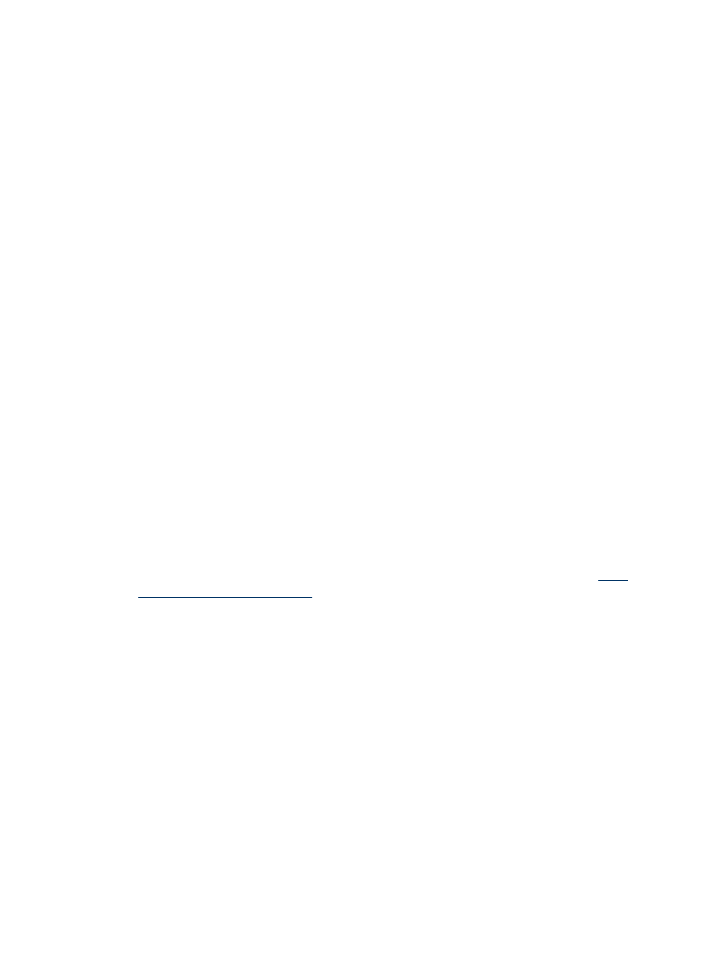
Novērsiet bezvadu savienojuma problēmas
Ja pēc bezvadu savienojuma uzstādīšanas un programmatūras instalēšanas ierīce
nevar izveidot sakarus ar tīklu, veiciet vienu vai vairākus šādus uzdevumus.
Pārbaudiet bezvadu sakaru iestatījumus
•
Pārliecinieties, vai datora bezvadu karte ir iestatīta darbam ar pareizo bezvadu
profilu. Bezvadu profils ir tīkla iestatījumu kopa, kas ir unikāla konkrētajā tīklā.
Vienai bezvadu kartei var būt vairāki bezvadu profili (piem., viens mājas tīklam un
otrs biroja tīklam). Atveriet datorā uzstādītās tīkla kartes konfigurācijas utilītu un
pārliecinieties, vai izvēlētais profils ir paredzēts ierīces darbam tīklā.
•
Ierīces tīkla iestatījumiem jāsakrīt ar paša tīkla iestatījumiem. Lai atrastu tīkla
iestatījumus, veiciet vienu no šīm darbībām:
•
Infrastruktūras sakari: atveriet bezvadu piekļuves punkta (WAP)
konfigurācijas utilītu.
•
Speciālie sakari: atveriet datorā uzstādītās tīkla kartes konfigurācijas utilītu.
•
Salīdziniet tīkla iestatījumus ar iestatījumiem, kas norādīti ierīces tīkla
konfigurācijas lapā, un fiksējiet atšķirības. Plašāku informāciju skatiet nodaļā
Tīkla
konfigurācijas lapas apraksts
. Dažas no iespējamām problēmām ir šādas:
•
Bezvadu piekļuves punkts filtrē aparatūras adreses (MAC adreses).
•
Iespējams, ierīcei ir nepareizi norādīts viens no šiem iestatījumiem: sakaru
režīms, tīkla nosaukums (SSID), kanāls (tikai īpašajiem tīkliem),
autentifikācijas veids, šifrēšana.
•
Izdrukājiet dokumentu. Ja dokumentu joprojām nevar izdrukāt, atiestatiet
ierīces tīkla iestatījumus un pēc tam no jauna instalējiet ierīces programmatūru.
Ja bezvadu tīkla iestatījumi ir pareizi, iespējams, dators piesaistīts citam bezvadu
tīklam. Pārliecinieties, vai dators ir piesaistīts tam pašam bezvadu tīklam, kurā atrodas
ierīce.
Lietotāji par to var pārliecināties, pārbaudot bezvadu savienojuma iestatījumus
atbilstošajos datoros. Turklāt pārliecinieties, vai datoriem ir piekļuve bezvadu tīklam.
Ja bezvadu tīkla iestatījumi nav pareizi, izpildiet šādas darbības, lai izlabotu ierīces
iestatījumus:
1. Izmantojot tīkla kabeli, pievienojiet ierīci tīklam vai datoram.
2. Atveriet ierīces iegulto Web serveri.
10. nodaļa
206
Apkope un problēmu novēršana
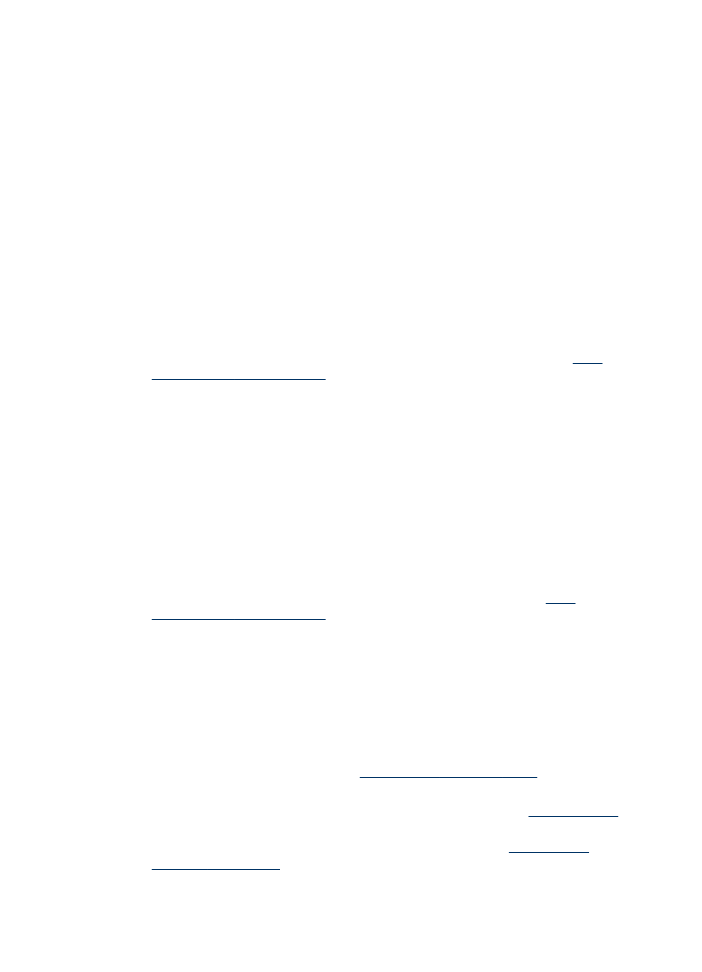
3. Noklikšķiniet uz cilnes Networking (Tīklošana) un pēc tam kreisajā rūtī
noklikšķiniet uz Wireless (802.11) (Bezvadu (802.11)).
4. Izmantojiet cilnē WirelessSetup (Bezvadu uzstādījumi) pieejamo vedni Wireless
Setup Wizard (Bezvadu uzstādīšanas vednis), lai mainītu ierīces iestatījumus
atbilstoši tīkla iestatījumiem.
5. Aizveriet ierīces iegulto Web serveri un pēc tam no ierīces atvienojiet tīkla kabeli.
6. Pilnībā atinstalējiet ierīces programmatūru un pēc tam instalējiet to no jauna.
Pievienojiet aparatūras adreses bezvadu piekļuves punktam (WAP)
MAC filtrēšana ir drošības funkcija, kurā bezvadu piekļuves punktam ir konfigurēts
MAC adrešu saraksts (tās sauc arī par "aparatūras adresēm"), un šīs adreses pieder
ierīcēm, kas drīkst piekļūt tīklam, izmantojot bezvadu piekļuves punktu. Ja bezvadu
piekļuves punktam nav tādas ierīces adreses, kas mēģina piekļūt tīklam, bezvadu
piekļuves punkts liedz ierīcei piekļūt tīklam. Ja bezvadu piekļuves punkts filtrē MAC
adreses, ierīces MAC adresei jābūt pievienotai bezvadu piekļuves punkta sarakstam,
kurā iekļautas akceptētās MAC adreses.
•
Izdrukājiet tīkla konfigurācijas lapu. Plašāku informāciju skatiet nodaļā
Tīkla
konfigurācijas lapas apraksts
.
•
Atveriet bezvadu piekļuves punkta konfigurācijas utilītu un pievienojiet ierīces
aparatūras adresi sarakstam, kurā iekļautas akceptētās MAC adreses.
Atiestatiet tīkla konfigurācijas iestatījumus
Ja ierīce joprojām nevar sazināties ar tīklu, atjaunojiet ierīces tīkla iestatījumu
sākotnējās vērtības.
•
Nospiediet pogu Setup (Iestatīšana). Spiediet bulttaustiņu, lai pārietu uz elementu
Network (Tīkls), un pēc tam nospiediet OK.
•
Spiediet bulttaustiņu, lai pārietu uz elementu Restore Network Defaults
(Atjaunot tīkla noklusējumus), un pēc tam nospiediet OK.
•
Izdrukājiet tīkla konfigurācijas lapu un pārliecinieties, vai tīkla iestatījumiem ir
atgrieztas sākotnējās vērtības. Plašāku informāciju skatiet nodaļā
Tīkla
konfigurācijas lapas apraksts
.
Pēc noklusējuma tīkla nosaukums (SSID) ir “hpsetup” un sakaru režīms ir “ad hoc”
(speciālais).